win8局域网远程关机操作方法
来源:zol
时间:2024-04-10 08:12:42 227浏览 收藏
对于一个文章开发者来说,牢固扎实的基础是十分重要的,golang学习网就来带大家一点点的掌握基础知识点。今天本篇文章带大家了解《win8局域网远程关机操作方法》,主要介绍了,希望对大家的知识积累有所帮助,快点收藏起来吧,否则需要时就找不到了!
1、按【Win+R】打开【运行】窗口,输入【cmd】进入命令提示符界面;
2、从打开的【命令提示符】界面中,输入【shutdown -s】并按回车键;如图所示:
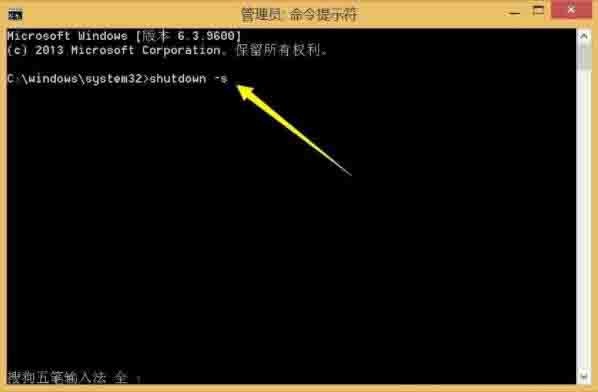
3、此时将弹出提示窗口,提示【计算机将在1分钟后关机】;如图所示:

4、如果想取消关机命令,则只需要输入【shutdown -a】命令并按回车键,此时将在任务栏右下角显示【任务已取消】的提示,这表明强制关机命令被取消;如图所示:
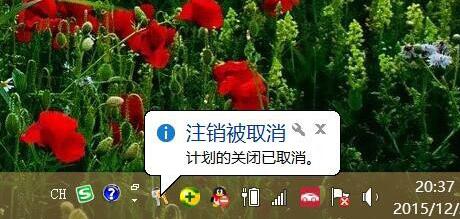
5、如果想关机局域网或广域网中某一台计算机,则使用命令【shutdown -s -m 远程计算机IP地址】即可;如图所示:
6、要想实现远程关机操作,则远程计算机必须开启【远程强制关机】策略,对此在远程计算机桌面,按【Win+R】打开【运行】窗口,输入【gpedit.msc】打开【系统配置策略】;如图所示:
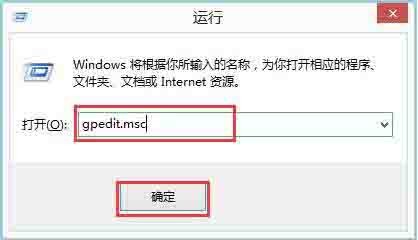
7、打开【系统配置策略】界面后,依次展开【计算机配置】→【Windows 设置】→【安全设置】→【本地策略】→【用户权限分配】,然后在右侧双击打开【从远程系统强制关机】项;如图所示:
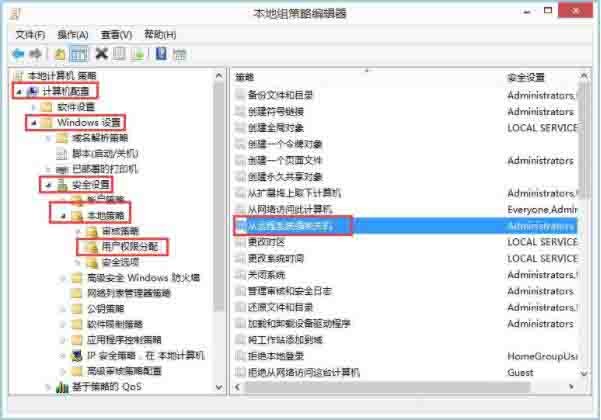
8、并从弹出的【属性】窗口中,点击【添加用户和组】按钮,然后输入并添加【Guest】账户即可,此后就可以实现远程关机此电脑操作了。如图所示:
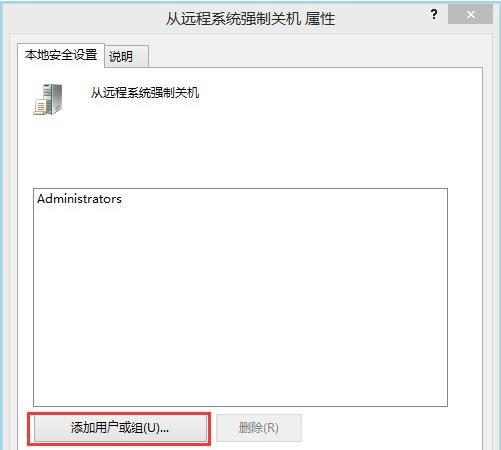
好了,本文到此结束,带大家了解了《win8局域网远程关机操作方法》,希望本文对你有所帮助!关注golang学习网公众号,给大家分享更多文章知识!
-
501 收藏
-
501 收藏
-
501 收藏
-
501 收藏
-
501 收藏
-
210 收藏
-
165 收藏
-
302 收藏
-
196 收藏
-
182 收藏
-
317 收藏
-
117 收藏
-
474 收藏
-
208 收藏
-
324 收藏
-
377 收藏
-
476 收藏
-

- 前端进阶之JavaScript设计模式
- 设计模式是开发人员在软件开发过程中面临一般问题时的解决方案,代表了最佳的实践。本课程的主打内容包括JS常见设计模式以及具体应用场景,打造一站式知识长龙服务,适合有JS基础的同学学习。
- 立即学习 543次学习
-

- GO语言核心编程课程
- 本课程采用真实案例,全面具体可落地,从理论到实践,一步一步将GO核心编程技术、编程思想、底层实现融会贯通,使学习者贴近时代脉搏,做IT互联网时代的弄潮儿。
- 立即学习 516次学习
-

- 简单聊聊mysql8与网络通信
- 如有问题加微信:Le-studyg;在课程中,我们将首先介绍MySQL8的新特性,包括性能优化、安全增强、新数据类型等,帮助学生快速熟悉MySQL8的最新功能。接着,我们将深入解析MySQL的网络通信机制,包括协议、连接管理、数据传输等,让
- 立即学习 500次学习
-

- JavaScript正则表达式基础与实战
- 在任何一门编程语言中,正则表达式,都是一项重要的知识,它提供了高效的字符串匹配与捕获机制,可以极大的简化程序设计。
- 立即学习 487次学习
-

- 从零制作响应式网站—Grid布局
- 本系列教程将展示从零制作一个假想的网络科技公司官网,分为导航,轮播,关于我们,成功案例,服务流程,团队介绍,数据部分,公司动态,底部信息等内容区块。网站整体采用CSSGrid布局,支持响应式,有流畅过渡和展现动画。
- 立即学习 485次学习
